- Opcje programistyczne: korzyści
- Jak włączyć i wyłączyć opcje programisty na urządzeniu z Androidem?
- Włącz opcje programisty
- Wyłącz opcje programisty
- Czy powinienem wyłączyć menu opcji programisty w systemie Android podczas debugowania?
- Jak ukryć opcje programisty na moim urządzeniu?
- Jak wyczyścić panel opcji programisty na urządzeniach z systemem Android?
- Jak włączyć opcje programistyczne na telefonach z Androidem?
- Jak włączyć tryb programisty na telefonie lub tablecie z Androidem?
- Jak włączyć opcje programistyczne w moim Samsungu Galaxy S20?
- Jak włączyć opcje programistyczne na moim iPhonie?
- Jakie są opcje programistyczne na Androida?
- Jak skonfigurować opcje programistyczne na urządzeniu w systemie Android?
- Czy powinienem wyłączyć opcje programistyczne na Androidzie?
- Dlaczego Android Studio domyślnie ukrywa menu opcji programisty?
- Jak wyłączyć tryb programisty w systemie Android 8?
- Jak wyczyścić opcje programistyczne na urządzeniach z Androidem?
- Jak usunąć kartę Opcje programisty z menu Ustawienia?
- Jak pozbyć się opcji programisty na Androidzie?
Android to świetny system operacyjny, który pozwala użytkownikowi dostosować swoje urządzenie tak, jak chce. Chociaż istnieją pewne środki ostrożności, o które należy zadbać przed ulepszeniem smartfona, gdy zostanie to zrobione poprawnie, otwiera świat nowych funkcji i ulepszeń. Widzieliśmy wiele modów i modułów, które zwiększają wydajność urządzenia. Ale istnieje ukryte, a raczej tajne menu w opcji Ustawienia o nazwie „Opcje programisty”, które pozwala użytkownikowi na wiele zaawansowanych ustawień i poprawek, które zapewniają dodatkowe funkcje dla urządzenia.
Jednak, jak sama nazwa wskazuje, jest przeznaczony dla użytkowników, którzy doskonale zdają sobie sprawę z tego, z czym mają do czynienia, ponieważ jeden niewłaściwy przełącznik może spowodować uszkodzenie ich urządzenia z Androidem. W tym poście poprowadzimy Cię, jak włączać i wyłączać opcje programistyczne na urządzeniu z Androidem. Nie wszystkie ustawienia w Opcjach programisty są przeznaczone dla programistów, zamiast tego jest sporo ustawień, takich jak wyłączanie animacji w celu przyspieszenia urządzenia, fałszowanie lokalizacji GPS lub włączanie debugowania USB itp., które są przeznaczone dla przeciętnych użytkownicy też. Mając to na uwadze, przejdźmy od razu do artykułu, aby dowiedzieć się więcej o tej ukrytej opcji:
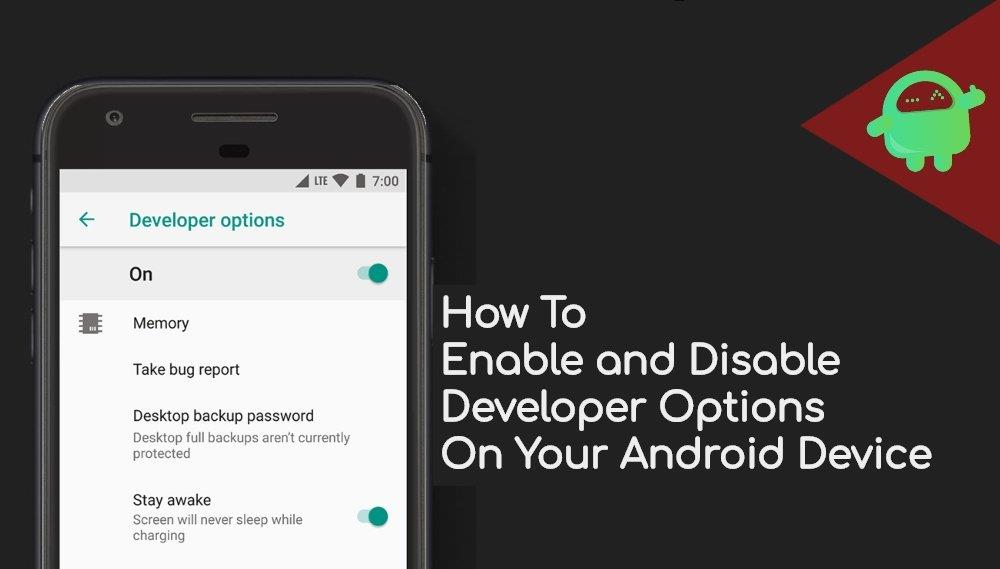
Opcje programistyczne: korzyści
Zanim przejdziemy do procedury wyłączania lub włączania Opcji programisty na urządzeniach z Androidem, najpierw zrozumiemy kilka podstawowych rzeczy, takich jak zalety tej ukrytej opcji dla przeciętnego użytkownika i programisty. Tak więc, zgodnie z oficjalną stroną Google, poniżej znajduje się lista głównych opcji i ich korzyści, które otrzymasz w menu Opcje programisty.
- Pamięć: (W systemie Android 8.0 i nowszych) Wyświetlaj statystyki pamięci, takie jak średnie użycie pamięci, wydajność pamięci, całkowita ilość dostępnej pamięci, średnie użycie pamięci, ilość dostępnej wolnej pamięci i ilość pamięci używanej przez aplikacje.
- Tryb demonstracyjny interfejsu systemu: Ułatwia robienie czystych zrzutów ekranu, wyświetlając ogólny, wstępnie ustawiony pasek powiadomień, który nie wyświetla powiadomień ani ostrzeżeń o niskim poziomie naładowania baterii. Włącz tryb demonstracyjny umożliwia zmianę wyglądu paska stanu za pomocą poleceń trybu demonstracyjnego ADB. Możesz też użyć opcji Pokaż tryb demonstracyjny, aby ukryć powiadomienia i wyświetlić wstępnie ustawiony pasek stanu.
- Hasło kopii zapasowej komputera stacjonarnego: Ustawia hasło kopii zapasowej, dzięki czemu można używać poleceń ADB do tworzenia kopii zapasowych i przywracania aplikacji urządzenia oraz danych chronionych hasłem.
- Nie zasypiaj: Ustawia ekran tak, aby był włączony za każdym razem, gdy go podłączasz.

- Debugowanie USB: Opcje debugowania zapewniają sposoby konfigurowania debugowania na urządzeniu i nawiązywania komunikacji między urządzeniem a komputerem deweloperskim.
- Wybierz aplikację do pozorowanej lokalizacji: Użyj tej opcji, aby sfałszować lokalizację GPS urządzenia, aby sprawdzić, czy Twoja aplikacja zachowuje się tak samo w innych lokalizacjach. Aby skorzystać z tej opcji, pobierz i zainstaluj aplikację do symulacji lokalizacji GPS.
- Wybierz konfigurację USB: Aby określić, w jaki sposób komputer ma identyfikować urządzenie. Można skonfigurować urządzenia tylko do ładowania, przesyłania plików (MTP), przesyłania zdjęć (PTP), korzystania z mobilnego Internetu na komputerze (RNDIS) lub przesyłania plików audio lub MIDI.
- Wersja Bluetooth AVRCP: Wybierz wersję profilu, której chcesz używać do sterowania wszystkimi urządzeniami audio-wideo Bluetooth, do których Twoje urządzenie ma dostęp. Dodatkowo, aby dostroić odtwarzanie dźwięku na urządzeniu, dotknij i ustaw następujące opcje:
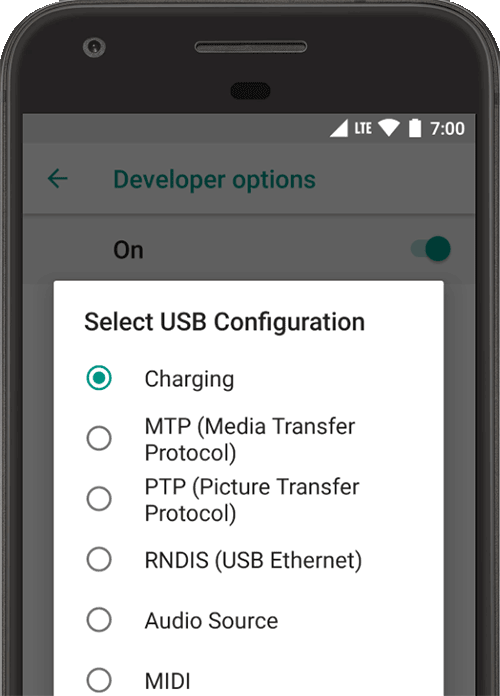
- Kodek audio Bluetooth: Dostosuj jakość dźwięku (kodek) urządzeń, wybierając jeden z następujących kodeków:
- SBC: Przesyłaj dane do urządzeń wyjściowych audio Bluetooth, takich jak słuchawki i głośniki.
- AAC: Lepsza jakość dźwięku z urządzeń przewodowych niż MP3 przy podobnych szybkościach transmisji.
- aptX: czysty dźwięk bezprzewodowy w wysokiej jakości smartfonach, głośnikach, listwach dźwiękowych, słuchawkach i tabletach.
- aptX HD: strumieniowanie w wysokiej rozdzielczości do urządzeń Bluetooth.
- LDAC: zapewnia wysokiej jakości słuchanie muzyki przez połączenia bezprzewodowe.
- Włącz opcjonalne kodeki i Wyłącz opcjonalne kodeki: Jeśli masz zainstalowane dodatkowe implementacje kodeków, użyj tych opcji, aby je włączyć lub wyłączyć.
- Kodek audio Bluetooth: Dostosuj jakość dźwięku (kodek) urządzeń, wybierając jeden z następujących kodeków:
- Zakres próbkowania dźwięku Bluetooth: Dostosuj liczbę próbek audio na sekundę, wybierając częstotliwość próbkowania kodeka audio. Wyższe częstotliwości próbkowania zużywają więcej zasobów.
- Bity audio Bluetooth na próbkę: Ustaw liczbę bitów informacji w każdej próbce audio. Przy wyższej przepływności dźwięk jest lepszy, ale plik próbki jest większy.
- Tryb kanału audio Bluetooth: Wybierz mono lub stereo.
- Kodek audio Bluetooth® LDAC: Zoptymalizuj dźwięk, aby poprawić jakość dźwięku, zrównoważ dźwięk i jakość połączenia, popraw jakość połączenia lub użyj adaptacyjnej szybkości transmisji bitów, aby zrównoważyć dźwięk i jakość połączenia.
- Agresywne przekazywanie Wi-Fi na komórkę: Niski poziom sygnału sprawia, że Wi-Fi jest bardziej wydajne w przekazywaniu połączenia danych do sieci komórkowej.
- Pokaż krany: Wyświetlacz stuknie po dotknięciu ekranu. Pod palcem lub rysikiem pojawia się okrąg, który podąża za Tobą podczas poruszania się po ekranie.
- Lokalizacja wskaźnika: Aby pokazać lokalizację wskaźnika (dotknięcia) na urządzeniu z krzyżykiem.
- Skala animacji okna: Ustawia szybkość odtwarzania animacji okna, dzięki czemu można sprawdzić jej wydajność przy różnych szybkościach. Niższa skala powoduje większą prędkość.
- Skala animacji przejścia: Ustawia szybkość odtwarzania animacji przejścia, dzięki czemu można sprawdzić jej wydajność przy różnych szybkościach. Niższa skala powoduje większą prędkość.
- Symuluj wyświetlacze dodatkowe: Tworzy dodatkowy wyświetlacz jako nakładkę na urządzeniu. Jest to przydatne podczas obsługi dodatkowych wyświetlaczy wraz z prezentacją.
- Wymuś 4x MSAA: Włącza wielopróbkowy antyaliasing (MSAA) w Open GL ES 2.0 w celu przyspieszenia zaawansowanych gier i aplikacji.
- Wyłącz nakładki sprzętowe: Korzystanie z nakładki sprzętowej umożliwia każdej aplikacji, która wyświetla coś na ekranie, zużywa mniej mocy obliczeniowej.Bez nakładki aplikacja współdzieli pamięć wideo i musi stale sprawdzać kolizje i przycinanie, aby renderować prawidłowy obraz. Sprawdzanie zużywa dużo mocy obliczeniowej.
- Wyłącz routing audio USB: Aby wyłączyć automatyczne kierowanie do zewnętrznych urządzeń audio podłączonych do komputera przez port USB.
- Monitorowanie: Opcje monitorowania zapewniają wizualne informacje o wydajności aplikacji, takie jak długi wątek i operacje GPU.
- Limit procesu w tle aby ustawić liczbę procesów, które mogą działać jednocześnie w tle.
- Wymuś zezwalanie aplikacjom na zewnętrzne: Ta opcja umożliwia zainstalowanie dowolnej aplikacji w pamięci zewnętrznej, jeśli zabraknie miejsca w pamięci wewnętrznej.
- Wymuś możliwość zmiany rozmiaru działań: Pozwala to na wymuszenie działania aplikacji w trybie podziału.
Jak włączyć i wyłączyć opcje programisty na urządzeniu z Androidem?
Włącz opcje programisty
Do Włączać ten Opcja programisty na swoim urządzeniu wykonaj poniższe czynności:
Reklamy
- Przejdź do Ustawienia menu urządzenia z systemem Android.
- Następnie przewiń w dół i przejdź do O.
- Teraz musisz udać się do Informacje o oprogramowaniu >> Więcej.
- Tutaj dotknij Numer kompilacji 7-8 razy, aż zobaczysz wiadomość „Jesteś teraz programistą”.

Możesz obejrzeć poniższy film o tym, jak włączyć Opcje programisty na dowolnym urządzeniu z Androidem. (Pamiętaj, że w tym celu użyliśmy Galaxy S10, ale można go zastosować na dowolnym urządzeniu z Androidem.)
Wyłącz opcje programisty
Do Wyłączyć ten Opcja programisty na swoim urządzeniu wykonaj poniższe czynności:
Reklamy
Więc masz to z mojej strony w tym poście. Mam nadzieję, że podobał wam się ten post i zrozumieliście jego znaczenie, a także sposób włączania i wyłączania menu Opcje programisty w Ustawieniach na dowolnym smartfonie z Androidem. Daj nam znać w komentarzach poniżej, jeśli natkniesz się na plik problemów po wykonaniu wyżej wymienionych poleceń. Do następnego posta…Pozdrawiam!
FAQ
Czy powinienem wyłączyć menu opcji programisty w systemie Android podczas debugowania?
Rozmawialiśmy o tym, jak włączyć menu opcji programisty w systemie Android przed włączeniem debugowania USB. Ale jeśli debugowanie USB nie jest już potrzebne, dobrym pomysłem może być wyłączenie menu Opcje programisty i uniemożliwienie użytkownikowi przypadkowego dostępu do nich.
Jak ukryć opcje programisty na moim urządzeniu?
Oto kroki, aby ukryć opcje programisty: Otwórz ustawienia urządzenia> Opcje programisty. Na urządzeniach OnePlus znajdziesz opcję w Ustawienia> System . Stuknij Opcje programisty i stuknij ikonę włączania / wyłączania.
Jak wyczyścić panel opcji programisty na urządzeniach z systemem Android?
W ustawieniach dotknij opcji Wyczyść dane i dowolnego okna potwierdzenia, które się pojawi. To wszystko! Uwaga: na urządzeniach z systemem Android z systemem Cyanogenmod panel Opcje programisty zniknie po prostu po wyłączeniu go w samym menu.
Jak włączyć opcje programistyczne na telefonach z Androidem?
4. Teraz możesz łatwo znaleźć „Opcje programisty” w Systemie w menu ustawień telefonu. Jeśli się nie pojawi, wyszukaj „Opcje programisty” na pasku wyszukiwania w menu ustawień telefonu. 1. Otwórz ustawienia swojego telefonu z Androidem, klikając srebrny bieg. 2. Wybierz „Opcje programisty” w menu ustawień.
Jak włączyć tryb programisty na telefonie lub tablecie z Androidem?
Kroki, aby włączyć opcje programistyczne na telefonie lub tablecie z Androidem. Wykonaj poniższe czynności, aby włączyć opcję trybu programisty na telefonie lub tablecie z Androidem. 1. Na ekranie głównym telefonu lub tabletu z Androidem stuknij Ustawienia. 2. Na ekranie Ustawienia przewiń w dół i dotknij opcji O telefonie (lub O urządzeniu) (patrz obrazek poniżej).
Jak włączyć opcje programistyczne w moim Samsungu Galaxy S20?
Pierwszym krokiem w kierunku raju opcji programistycznych jest ich włączenie. Aby to zrobić, wybierz Ustawienia > Informacje o telefonie lub Ustawienia > Informacje > Informacje o oprogramowaniu > Więcej. Przewiń do numeru kompilacji i dotknij go siedem razy z rzędu. W ten sposób otrzymasz powiadomienie, że zostałeś programistą.
Jak włączyć opcje programistyczne na moim iPhonie?
Oto nasze ulubione porady i wskazówki dotyczące opcji dla programistów. Pierwszym krokiem w kierunku raju opcji programistycznych jest ich włączenie. Aby to zrobić, wybierz Ustawienia > Informacje o telefonie lub Ustawienia > Informacje > Informacje o oprogramowaniu > Więcej. Przewiń do numeru kompilacji i dotknij go siedem razy z rzędu. W ten sposób otrzymasz powiadomienie, że zostałeś programistą.
Jakie są opcje programistyczne na Androida?
Opcje programistyczne na urządzeniach z systemem Android Ogólnie opcje programistyczne dostępne na telefonach i tabletach z systemem Android mają na celu zapewnienie programistom aplikacji zestawu zaawansowanych narzędzi i funkcji, których można używać do monitorowania, śledzenia, rozwiązywania problemów i optymalizacji wydajności aplikacji na Androida urządzenia.
Jak skonfigurować opcje programistyczne na urządzeniu w systemie Android?
Konfigurowanie opcji programisty na urządzeniu 1 Włącz opcje programistyczne i debugowanie USB. W systemie Android 4.1 i niższym ekran opcji programisty jest domyślnie dostępny. … 2 Opcje ogólne. … 3 Debugowanie. … 4 Sieć. … 5 Wejście. … 6 Rysowanie. … 7 Renderowanie z przyspieszeniem sprzętowym. … 8 Media. … 9 Monitorowanie. … 10 aplikacji. …
Czy powinienem wyłączyć opcje programistyczne na Androidzie?
Oprócz debugowania USB, Opcje programisty są przeznaczone dla twórców aplikacji i nie powinny być używane. Aby zapobiec przypadkowemu włączeniu tych ustawień, najlepiej jest całkowicie ukryć menu. Wbudowane opcje programistyczne Androida zawierają ustawienia, które nie powinny być włączane przez przeciętnego użytkownika.
Dlaczego Android Studio domyślnie ukrywa menu opcji programisty?
Android domyślnie ukrywa menu opcji programisty. Ponieważ opcje nie są niezbędne do normalnego użytkowania, uniemożliwia to niedoświadczonym użytkownikom zmianę ustawień, które mogłyby w końcu zaszkodzić ich doświadczeniu.
Jak wyłączyć tryb programisty w systemie Android 8?
(Tylko w systemie Android 8.0 lub nowszym) Wybierz System. Przewiń w dół i wybierz Informacje o telefonie. Przewiń w dół i kliknij Numer kompilacji 7 razy. Wróć do poprzedniego ekranu, aby znaleźć opcje programisty u dołu.U góry ekranu opcji programisty możesz włączać i wyłączać opcje (rysunek 1).
Jak wyczyścić opcje programistyczne na urządzeniach z Androidem?
Wybierz „Pamięć”. Stuknij przycisk „Wyczyść ustawienia”, a następnie „OK”, aby potwierdzić. Wybór „Opcje programisty” zostanie teraz wyczyszczony z ustawień twojego Androida. Ta strona korzysta z Akismet w celu zmniejszenia ilości spamu.
Jak usunąć kartę Opcje programisty z menu Ustawienia?
Spowoduje to usunięcie karty Opcje programisty lub wpisu z menu Ustawienia. 1. Na ekranie głównym telefonu lub tabletu z Androidem stuknij ikonę Ustawienia w kształcie koła zębatego. 2. Na ekranie Ustawienia dotknij Aplikacje (lub „Aplikacje”) znajdujące się w sekcji „Urządzenie”. 3. Następnie może być konieczne dotknięcie Menedżera aplikacji (w przypadku urządzeń Samsung). 4.
Jak pozbyć się opcji programisty na Androidzie?
Oto sztuczka, aby wyłączyć i ukryć menu Opcje programisty w systemie Android: Otwórz aplikację Ustawienia urządzenia z Androidem lub dotykając przycisku Menu na ekranie głównym i wybierz Ustawienia systemowe lub Ustawienia. Przejdź do menu Aplikacje w sekcji „Urządzenie lub „System”. Upewnij się, że wyświetlane są „Wszystkie” aplikacje.
